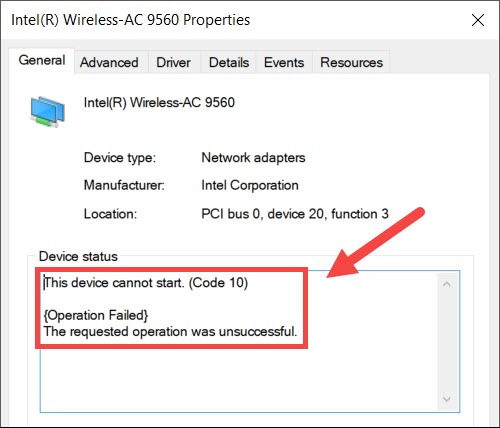ഉള്ളടക്ക പട്ടിക
ചിലപ്പോൾ നിങ്ങളുടെ കമ്പ്യൂട്ടർ നിങ്ങൾക്ക് Wi-Fi സംബന്ധിച്ച് ഒരു പിശക് സന്ദേശം നൽകുന്നു. “ഇന്റൽ വയർലെസ് എസി-9560 പ്രവർത്തിക്കുന്നില്ല” എന്ന സന്ദേശത്തിലെ സാങ്കേതിക പിശകായതിനാൽ, എസി-9560 എന്താണെന്ന് നിങ്ങൾക്ക് അറിയാത്തതിനാൽ നിങ്ങൾക്ക് നിയന്ത്രണം നഷ്ടപ്പെടാൻ തുടങ്ങുന്നു.
എന്നാൽ കൂടുതൽ വിഷമിക്കേണ്ട, ഈ പോസ്റ്റ് ചെയ്യും Intel Wireless AC-9560 എങ്ങനെ ശരിയാക്കാം എന്നതിനെ കുറിച്ച് നിങ്ങളെ നയിക്കുന്നു. കൂടാതെ, ഈ മൊഡ്യൂൾ നിങ്ങളുടെ കമ്പ്യൂട്ടറിൽ എന്താണ് ചെയ്യുന്നതെന്ന് നിങ്ങൾക്ക് മനസ്സിലാകും.
എന്റെ Intel Wireless AC-9560 അഡാപ്റ്റർ പ്രവർത്തിക്കുന്നില്ലെന്ന് എങ്ങനെ പരിഹരിക്കാം?
പരിഹാരത്തിലേക്ക് കടക്കുന്നതിന് മുമ്പ്, AC-9560 അഡാപ്റ്റർ എന്താണെന്നും അത് നിങ്ങളുടെ കമ്പ്യൂട്ടറിന് അത്യന്താപേക്ഷിതമായത് എന്തുകൊണ്ടാണെന്നും മനസ്സിലാക്കാം.
നിങ്ങൾ ഈ മൊഡ്യൂളിനെക്കുറിച്ച് അറിയുമ്പോൾ, നിങ്ങൾക്ക് ഒരു പ്രശ്നം എങ്ങനെ പരിഹരിക്കാം എന്നതിനെക്കുറിച്ചുള്ള മികച്ച ധാരണ.
Intel Wireless AC-9560 Adapter
ഒരു കമ്പാനിയൻ RF (റേഡിയോ ഫ്രീക്വൻസി) അല്ലെങ്കിൽ CRF മൊഡ്യൂൾ നിങ്ങളുടെ കമ്പ്യൂട്ടറിന്റെ വയർലെസ് കണക്റ്റിവിറ്റിയെ സൂചിപ്പിക്കുന്നു. മാത്രമല്ല, ഈ അഡാപ്റ്റർ സംയോജിത Wi-Fi, ബ്ലൂടൂത്ത് മൊഡ്യൂളുകളെ പിന്തുണയ്ക്കുന്നു.
നിങ്ങൾക്ക് ഏറ്റവും പുതിയ ബ്ലൂടൂത്ത് പതിപ്പ്, അതായത് Bluetooth 5, 802.11ac wave 2 Wi-Fi എന്നിവ ലഭിക്കും. ഇതിനർത്ഥം ഇപ്പോൾ നിങ്ങൾക്ക് നിങ്ങളുടെ കമ്പ്യൂട്ടറിനെ MIMO (മൾട്ടി-ഇൻപുട്ട് മൾട്ടി-ഔട്ട്പുട്ട്) നെറ്റ്വർക്കിംഗ് ഉപകരണത്തിലേക്ക് ബന്ധിപ്പിക്കാൻ കഴിയും, ഇത് ഒന്നിലധികം ഉപയോക്താക്കളെ ആന്റിനകൾ വഴി ഒരു റൂട്ടറിലേക്ക് കണക്റ്റുചെയ്യാൻ അനുവദിക്കുന്നു.
കൂടാതെ, AC-9560 അഡാപ്റ്റർ പ്രവർത്തിക്കുന്നു വിൻഡോസ് 10, പിസിഐ (പെരിഫെറൽ കോംപോണന്റ് ഇന്റർകണക്ട്), ബ്ലൂടൂത്ത് 5 എന്നിവ. കൂടാതെ, മൂന്നാം തലമുറ എസി-9560 അഡാപ്റ്റർ ഉപയോഗിച്ച് നിങ്ങൾക്ക് വൈഫൈ 6 സാങ്കേതികവിദ്യ ലഭിക്കും.
നിങ്ങൾക്ക് ലഭിക്കുന്നുണ്ടെങ്കിൽനിങ്ങളുടെ കമ്പ്യൂട്ടറിലെ പിശക് കോഡ് 10, നിങ്ങൾ അത് ഉടനടി പരിഹരിക്കേണ്ടതുണ്ട്. എന്തുകൊണ്ട്?
ഈ പ്രശ്നം പരിഹരിക്കുന്നത് വരെ നിങ്ങൾക്ക് വൈഫൈയും ബ്ലൂടൂത്തും ലഭിക്കുന്നില്ല.
അതിനാൽ, ഇന്റൽ വയർലെസ് എസി-9560 അഡാപ്റ്റർ പ്രവർത്തിക്കാത്ത പ്രശ്നം നമുക്ക് പരിഹരിക്കാം.
വൈഫൈ പരിശോധിക്കുക. നിങ്ങളുടെ ഉപകരണത്തിലെ -ഫൈ
ചില ലാപ്ടോപ്പുകളിൽ Wi-Fi കണക്ഷൻ പ്രവർത്തനക്ഷമമാക്കുന്ന-പ്രവർത്തനരഹിതമാക്കുന്ന ഒരു Wi-Fi സ്വിച്ച് ഉണ്ട്. അതിനാൽ ആദ്യം, ഹാർഡ്വെയർ സ്വിച്ച് ഓണാണെന്ന് ഉറപ്പാക്കുക.
കൂടാതെ, നീല/പച്ച ലൈറ്റ് അത് ഓണാണെന്ന് അർത്ഥമാക്കുന്നു, അതേസമയം ആംബർ/ചുവപ്പ് ലൈറ്റ് അർത്ഥമാക്കുന്നത് നിങ്ങളുടെ ലാപ്ടോപ്പിലെ വൈഫൈ ഓഫാണ് എന്നാണ്.
അതിനാൽ, നിങ്ങളുടെ ലാപ്ടോപ്പിന്റെ Wi-Fi ഓണാക്കി പ്രശ്നം പരിഹരിച്ചോ എന്ന് നോക്കുക.
ഡെസ്ക്ടോപ്പുകളിൽ നിങ്ങൾക്ക് Wi-Fi സ്വിച്ചൊന്നും കണ്ടെത്താനാകില്ലെന്ന് ഓർക്കുക. പകരം, പിശക് കോഡ് ഇപ്പോഴും സ്ക്രീനിൽ ദൃശ്യമാകുകയാണെങ്കിൽ, ഇനിപ്പറയുന്ന രീതി പരീക്ഷിക്കുക.
ഉപകരണ മാനേജറിൽ നിന്ന് AC-9560 അഡാപ്റ്റർ പ്രവർത്തനരഹിതമാക്കി പ്രവർത്തനക്ഷമമാക്കുക
ഒരു അഡാപ്റ്ററോ ഉപകരണമോ വീണ്ടും പ്രവർത്തനക്ഷമമാക്കുക എന്നതിനർത്ഥം നിങ്ങൾ സ്വമേധയാ ചെയ്യണമെന്നാണ്. പ്രവർത്തനരഹിതമാക്കി പ്രവർത്തനക്ഷമമാക്കുക.
അതിനാൽ, ഈ ഘട്ടങ്ങൾ പാലിക്കുക:
- റൺ ഡയലോഗ് ബോക്സ് തുറക്കാൻ Windows + R അമർത്തുക.
- ടൈപ്പ് ചെയ്യുക: devmgmt.msc.
- Enter അമർത്തുക. ഉപകരണ മാനേജർ വിൻഡോ തുറക്കും.
- ഇപ്പോൾ, നെറ്റ്വർക്ക് അഡാപ്റ്ററുകൾ ഡബിൾ ക്ലിക്ക് ചെയ്യുക. നിരവധി അഡാപ്റ്ററുകളുടെ ഒരു വിപുലീകരിച്ച ലിസ്റ്റ് നിങ്ങൾ കാണും.
- Intel (R) Wireless AC-9560-ൽ വലത്-ക്ലിക്ക് ചെയ്യുക.
- Disable device ക്ലിക്ക് ചെയ്യുക.
- അതിനുശേഷം, ഉപകരണം അടയ്ക്കുക. വിൻഡോ മാനേജുചെയ്ത് കമ്പ്യൂട്ടർ പുനരാരംഭിക്കുക.
- ഇപ്പോൾ, മുകളിലുള്ള പ്രക്രിയ ആവർത്തിക്കുക.
- നിങ്ങൾ ഘട്ടം 5-ൽ എത്തുമ്പോൾ, ഉപകരണം പ്രവർത്തനക്ഷമമാക്കുക ക്ലിക്കുചെയ്യുക.
നിങ്ങൾ വീണ്ടും പ്രവർത്തനക്ഷമമാക്കുമ്പോൾ ദിനെറ്റ്വർക്ക് അഡാപ്റ്ററിനുള്ള ഉപകരണം, അത് പിശക് കോഡ് പരിഹരിച്ചേക്കാം.
എന്നിരുന്നാലും, ഇത് നിങ്ങളെ സഹായിക്കുന്നില്ലെങ്കിൽ അടുത്ത രീതി പരീക്ഷിക്കുക.
നിങ്ങളുടെ കമ്പ്യൂട്ടറിൽ AC-9560 വീണ്ടും ഇൻസ്റ്റാൾ ചെയ്യുക
നിങ്ങളുടെ കമ്പ്യൂട്ടറിൽ നിന്ന് വയർലെസ് അഡാപ്റ്റർ അൺഇൻസ്റ്റാൾ ചെയ്യുന്നതിലൂടെയും പ്രശ്നം പരിഹരിക്കാനാകും. സിസ്റ്റത്തിന്റെ ആന്തരിക തകരാർ മൂലം ചിലപ്പോൾ ഡ്രൈവർ പ്രതികരിക്കുന്നില്ല AC-9560 അഡാപ്റ്റർ.
- ഉപകരണ മാനേജർ തുറക്കുക.
- നെറ്റ്വർക്ക് അഡാപ്റ്ററുകൾ ഡബിൾ ക്ലിക്ക് ചെയ്യുക.
- നിങ്ങൾ അൺഇൻസ്റ്റാൾ ചെയ്യാൻ ആഗ്രഹിക്കുന്ന നെറ്റ്വർക്ക് ഡ്രൈവറിൽ റൈറ്റ് ക്ലിക്ക് ചെയ്യുക.
- ഉപകരണം അൺഇൻസ്റ്റാൾ ചെയ്യുക ക്ലിക്ക് ചെയ്യുക.
- അതിനുശേഷം, "ഈ ഉപകരണത്തിനായുള്ള ഡ്രൈവർ സോഫ്റ്റ്വെയർ ഇല്ലാതാക്കുക" ബോക്സ് ചെക്കുചെയ്യുക.
- ഉപകരണ മാനേജർ അടയ്ക്കുക.
- ഇപ്പോൾ, കമ്പ്യൂട്ടർ പുനരാരംഭിക്കുക .
കമ്പ്യൂട്ടർ റീബൂട്ട് ചെയ്തുകഴിഞ്ഞാൽ, അത് AC-9560 അഡാപ്റ്ററിന് ആവശ്യമായ വയർലെസ് ഡ്രൈവർ സ്വയമേവ ഇൻസ്റ്റാൾ ചെയ്യും. ഇപ്പോൾ, നിങ്ങളുടെ ഉപകരണത്തിൽ WiFi പ്രവർത്തിക്കുന്നുണ്ടോയെന്ന് പരിശോധിക്കുക.
എന്നിരുന്നാലും, Windows 7 അല്ലെങ്കിൽ 8 ഉപയോഗിച്ച് നിങ്ങളുടെ സിസ്റ്റം ഒരു നെറ്റ്വർക്ക് ഡ്രൈവറുകളും ഇൻസ്റ്റാൾ ചെയ്യില്ല. Windows 10 പോലും ചിലപ്പോൾ നിങ്ങളുടെ നെറ്റ്വർക്ക് അഡാപ്റ്ററിനായി ഡ്രൈവർ വീണ്ടും ഇൻസ്റ്റാൾ ചെയ്യുന്നതിൽ പരാജയപ്പെടുന്നു. അങ്ങനെയെങ്കിൽ, നിങ്ങൾ നിർമ്മാതാവിന്റെ സൈറ്റിൽ നിന്ന് നിർദ്ദിഷ്ട ഡ്രൈവർ സ്വമേധയാ ഡൗൺലോഡ് ചെയ്യുകയും നിങ്ങളുടെ ബാധിച്ച സിസ്റ്റത്തിൽ അത് ഉപയോഗിക്കുകയും വേണം.
ഇതും കാണുക: ഗെയിമിംഗിനുള്ള മികച്ച വൈഫൈ എക്സ്റ്റെൻഡർനെറ്റ്വർക്ക് ഡ്രൈവർ സ്വമേധയാ ഡൗൺലോഡ് ചെയ്യുക
ഈ രീതിയിൽ, നിങ്ങൾക്ക് ഡ്രൈവർ ഈസി ലഭിക്കണം, a മൂന്നാം കക്ഷി സോഫ്റ്റ്വെയർ, നിങ്ങളുടെ കമ്പ്യൂട്ടറിൽ. ഒരിക്കല് നീഡൌൺലോഡ് ചെയ്ത് ഇൻസ്റ്റാൾ ചെയ്യുക, ഈ ഘട്ടങ്ങൾ പാലിക്കുക:
- ഡ്രൈവർ ഈസി റൺ ചെയ്യുക.
- ഇപ്പോൾ സ്കാൻ ചെയ്യുക ക്ലിക്ക് ചെയ്യുക. തെറ്റായ ഡ്രൈവറുകൾക്കായി സോഫ്റ്റ്വെയർ നിങ്ങളുടെ കമ്പ്യൂട്ടർ സ്കാൻ ചെയ്യാൻ തുടങ്ങും.
- അതിനുശേഷം, "എല്ലാം അപ്ഡേറ്റ് ചെയ്യുക" ക്ലിക്ക് ചെയ്യുക. ഇത് നിങ്ങളുടെ സിസ്റ്റത്തിന് ആവശ്യമായ എല്ലാ ഡ്രൈവറുകളും ഡൗൺലോഡ് ചെയ്ത് ഇൻസ്റ്റാൾ ചെയ്യും. മാത്രമല്ല, നിങ്ങളുടെ കമ്പ്യൂട്ടറിന് അനുയോജ്യമായ ഡ്രൈവർ പതിപ്പ് ഏതാണെന്ന് ഡ്രൈവർ ഈസിക്ക് അറിയാം. അതിനാൽ എല്ലാ ഉപകരണത്തിനും ഡ്രൈവറിന്റെ ഏറ്റവും പുതിയ പതിപ്പ് ഇത് ഇൻസ്റ്റാൾ ചെയ്തേക്കില്ല.
- നെറ്റ്വർക്ക് അഡാപ്റ്ററിനായി ആവശ്യമായ ഡ്രൈവർ ഇൻസ്റ്റാൾ ചെയ്തുകഴിഞ്ഞാൽ, മാറ്റങ്ങൾ പ്രയോഗിക്കാൻ നിങ്ങളുടെ കമ്പ്യൂട്ടർ പുനരാരംഭിക്കുക.
WLAN AutoConfig Service
നിങ്ങളുടെ Wi-Fi ക്രമീകരണങ്ങൾ ക്രമീകരിക്കുകയും അവയെ നിയന്ത്രിക്കുകയും ചെയ്യുന്ന ഒരു Windows സേവനമാണിത്. നിങ്ങൾ WLAN AutoConfig സേവനം അപ്രാപ്തമാക്കിയിട്ടുണ്ടെങ്കിൽ, നിങ്ങളുടെ സിസ്റ്റത്തിൽ Wi-Fi ഉപയോഗിക്കാൻ കഴിയില്ല.
അതിനാൽ, ഇപ്പോൾ നിങ്ങൾ ഈ സേവനം പ്രവർത്തനക്ഷമമാക്കുകയും ഇനിപ്പറയുന്ന ക്രമീകരണങ്ങൾ പ്രയോഗിച്ച് ഇത് സ്വയമേവ പ്രവർത്തിപ്പിക്കാൻ അനുവദിക്കുകയും വേണം:
- റൺ ഡയലോഗ് ബോക്സ് തുറക്കുക. നിങ്ങൾക്ക് Windows കീ + R അമർത്താം.
- Type services.msc.
- Enter അമർത്തുക അല്ലെങ്കിൽ ശരി ക്ലിക്കുചെയ്യുക.
- ഇപ്പോൾ, WLAN AutoConfig കണ്ടെത്തി റൈറ്റ് ക്ലിക്ക് ചെയ്യുക.
- Properties ക്ലിക്ക് ചെയ്യുക.
- സ്റ്റാർട്ടപ്പ് തരം ഓട്ടോമാറ്റിക്കായി സജ്ജീകരിച്ചിട്ടുണ്ടോയെന്ന് പരിശോധിക്കുക. ഇല്ലെങ്കിൽ, ക്രമീകരണങ്ങൾ മാറ്റുക.
- സേവന നില റണ്ണിംഗ് ആയി സജ്ജീകരിച്ചിട്ടുണ്ടോയെന്ന് പരിശോധിക്കുക. ഇല്ലെങ്കിൽ, അത് റണ്ണിംഗ് ആയി സജ്ജമാക്കുക.
- ക്രമീകരണങ്ങൾ സംരക്ഷിക്കാൻ ശരി ക്ലിക്കുചെയ്യുക.
വയർലെസ് അഡാപ്റ്റർ പ്രകടനം പരമാവധിയാക്കുക
വയർലെസ് അഡാപ്റ്ററുകളും പവർ-സേവിംഗ് മോഡ് ഉപയോഗിക്കുന്നു . ഈ സവിശേഷത ഉപകരണത്തിന്റെ സംരക്ഷണത്തിന് നിസ്സംശയമായും സഹായിക്കുന്നുബാറ്ററിയും പ്രോസസ്സിംഗ് പവറും. എന്നിരുന്നാലും, കുറഞ്ഞ പവർ ഓപ്ഷനുകൾ വയർലെസ് അഡാപ്റ്ററിന്റെ പ്രകടനത്തെ ബാധിക്കുന്നു.
അതിനാൽ പവർ സെറ്റിംഗ്സ് മാറ്റാൻ ശ്രമിക്കുക, അത് പ്രവർത്തിക്കുന്നുണ്ടോയെന്ന് നോക്കുക.
- റൺ ബോക്സിൽ നിന്ന് നിയന്ത്രണ പാനൽ തുറക്കുക.
- സിസ്റ്റം, സെക്യൂരിറ്റി എന്നിവയിലേക്ക് പോകുക.
- പവർ ഓപ്ഷനുകൾ തിരഞ്ഞെടുക്കുക.
- ഇപ്പോൾ, പ്ലാൻ ക്രമീകരണങ്ങൾ മാറ്റുക എന്നതിലേക്ക് പോകുക.
- വിപുലമായ പവർ ക്രമീകരണങ്ങൾ മാറ്റുക എന്നതിൽ ക്ലിക്കുചെയ്യുക.
- അതിനുശേഷം, വയർലെസ് അഡാപ്റ്റർ ക്രമീകരണങ്ങളിൽ നിന്ന് അഡാപ്റ്റർ കണ്ടെത്തുക.
- ഓൺ-ബാറ്ററിയും പരമാവധി പെർഫോമൻസും തിരഞ്ഞെടുക്കുക.
അതിനുശേഷം, നിങ്ങളുടെ സിസ്റ്റത്തിൽ Wi-Fi പ്രവർത്തിക്കുന്നുണ്ടോയെന്ന് നോക്കുക.
ഒരു വയർഡ് കണക്ഷൻ ഉണ്ടാക്കുക
ഇതർനെറ്റ് കേബിൾ ഉപയോഗിച്ച് നെറ്റ്വർക്ക് ഡ്രൈവർ അൺഇൻസ്റ്റാൾ ചെയ്ത് നിങ്ങളുടെ കമ്പ്യൂട്ടറിനെ റൂട്ടറുമായി ബന്ധിപ്പിക്കുക എന്നതാണ് നിങ്ങൾക്ക് ശ്രമിക്കാവുന്ന മറ്റൊരു രീതി.
- ഇപ്പോൾ, ഉപകരണ മാനേജർ തുറന്ന് ആക്ഷൻ ടാബിലേക്ക് പോകുക.
- ഹാർഡ്വെയർ മാറ്റങ്ങൾക്കായി സ്കാൻ ചെയ്യുക തിരഞ്ഞെടുക്കുക.
- അതിനുശേഷം, ഇഥർനെറ്റ് കേബിൾ അൺപ്ലഗ് ചെയ്യുക.
- നിങ്ങൾക്ക് വൈഫൈ ഉപയോഗിക്കാൻ കഴിയുമോയെന്ന് പരിശോധിക്കുക.
ഈ രീതി വയർലെസ് ഡ്രൈവറുമായി ബന്ധപ്പെട്ട ഹാർഡ്വെയർ മാറ്റങ്ങൾ സ്കാൻ ചെയ്യുകയും പരിഹരിക്കുകയും ചെയ്യുന്നു.
പതിവുചോദ്യങ്ങൾ
എന്റെ ഇന്റൽ വയർലെസ് എസി-9560 അഡാപ്റ്റർ എങ്ങനെ പുനഃസജ്ജമാക്കാം?
ഇന്റൽ വയർലെസ് എസി-9560 പുനഃസജ്ജമാക്കുക എന്നതിനർത്ഥം ഡ്രൈവർ ഇല്ലാതാക്കി നിങ്ങളുടെ സിസ്റ്റം പുനരാരംഭിക്കുക എന്നാണ്. അതിനുശേഷം, നിങ്ങളുടെ കമ്പ്യൂട്ടർ സ്വയമേവ വയർലെസ് ഡ്രൈവർ ഇൻസ്റ്റാൾ ചെയ്യും.
എന്തുകൊണ്ടാണ് എന്റെ ഇന്റൽ വൈഫൈ പ്രവർത്തിക്കാത്തത്?
വയർലെസ് അഡാപ്റ്റർ ക്രമീകരണങ്ങൾ തെറ്റാകുമ്പോഴോ മറ്റ് ചില ഓപ്പറേറ്റിംഗ് സിസ്റ്റം പ്രശ്നങ്ങൾ ഉണ്ടാകുമ്പോഴോ ഈ പ്രശ്നം സംഭവിക്കുന്നു. മാത്രമല്ല, അതിനടുത്തോ സമീപത്തോ ഉള്ള ഏതെങ്കിലും ഹാർഡ്വെയർ പ്രശ്നംനെറ്റ്വർക്ക് അഡാപ്റ്ററും ഈ പ്രശ്നത്തിന് കാരണമാകാം. 5
ഉപകരണം എങ്ങനെ പ്രവർത്തനരഹിതമാക്കാം?
ഉപകരണ മാനേജർ > നെറ്റ്വർക്ക് അഡാപ്റ്ററുകൾ > Intel(R) Wireless AC-9560 > ഉപകരണം പ്രവർത്തനരഹിതമാക്കുക തിരഞ്ഞെടുക്കുക.
ഇതും കാണുക: ഒരു ഫയർവാൾ എങ്ങനെ പ്രവർത്തിക്കുന്നു? (വിശദമായ ഗൈഡ്)ഞാൻ എങ്ങനെ ഇന്റൽ വൈഫൈ ഡ്രൈവർ ശരിയാക്കും?
നിങ്ങൾക്ക് മുകളിലുള്ള രീതികൾ പിന്തുടരുകയും Wi-Fi അഡാപ്റ്റർ ശരിയായി പ്രവർത്തിക്കുന്നുണ്ടോയെന്ന് പരിശോധിക്കുകയും ചെയ്യാം. കൂടാതെ, നിങ്ങൾ പ്രശ്നം പരിഹരിച്ചുകഴിഞ്ഞാൽ പിശക് കോഡ് ദൃശ്യമാകില്ല.
ഉപസംഹാരം
മുകളിലുള്ള രീതികൾ പ്രയോഗിച്ച് നിങ്ങളുടെ വയർലെസ് കണക്ഷൻ തിരികെ നേടുക. തുടർന്ന്, നിങ്ങൾ എല്ലാ ട്രബിൾഷൂട്ടിംഗ് ഘട്ടങ്ങളും പരീക്ഷിച്ചെങ്കിലും പിശക് കോഡ് ഇപ്പോഴും ഉണ്ടെന്ന് നിങ്ങൾ കരുതുന്നുവെങ്കിൽ സിസ്റ്റം നിർമ്മാതാവിനെ ബന്ധപ്പെടുക. Intel വയർലെസ് AC-9560 പ്രവർത്തിക്കാത്ത പ്രശ്നം അവർ പരിഹരിക്കും.
അങ്ങനെയാണ് നിങ്ങൾക്ക് വൈഫൈ, ബ്ലൂടൂത്ത് കണക്ഷനുകൾ നിങ്ങളുടെ സിസ്റ്റത്തിലേക്ക് തിരികെ ലഭിക്കുക.